Introdução:
Se você possui um site WordPress, provavelmente já entende a importância de saber como Fazer um Backup do seu Site WordPress com o UpdraftPlus ao fazer backups regulares do seu conteúdo. Um backup é essencial para proteger suas informações valiosas em caso de falhas, ataques de hackers ou problemas técnicos. Felizmente, fazer backups do seu site WordPress é mais fácil do que você imagina, graças a ferramentas como o UpdraftPlus. Neste artigo, vamos guiar você passo a passo em como utilizar o UpdraftPlus para criar cópias de segurança do seu site WordPress, garantindo a segurança dos seus dados.
Passo 1: Instale e Ative o Plugin UpdraftPlus – Como Fazer um Backup do seu Site WordPress com o UpdraftPlus
- Acesse o painel administrativo do seu site WordPress.
- No menu lateral esquerdo, clique em “Plugins” e, em seguida, clique em “Adicionar Novo”.
- Na barra de busca, digite “UpdraftPlus” e o plugin aparecerá nos resultados.
- Clique em “Instalar Agora” e, após a instalação, clique em “Ativar”.
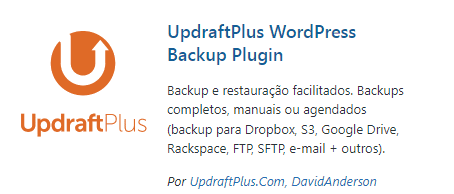
Passo 2: Configure as Opções de Backup
- Após ativar o plugin, você verá o UpdraftPlus no menu lateral esquerdo. Clique nele para acessar as configurações.
- Na aba “Configurações”, você pode escolher a frequência de backups automáticos. Selecione a opção que melhor se adapta às suas necessidades, como backups diários, semanais ou mensais.
- Defina o local de armazenamento para os backups. O UpdraftPlus oferece várias opções, incluindo Google Drive, Dropbox, Amazon S3 e outras. Escolha o serviço que você prefere ou utilize a opção “Armazenamento no Site” para salvar os backups no próprio servidor.
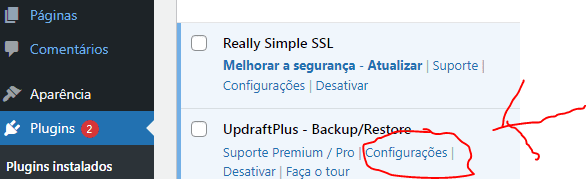
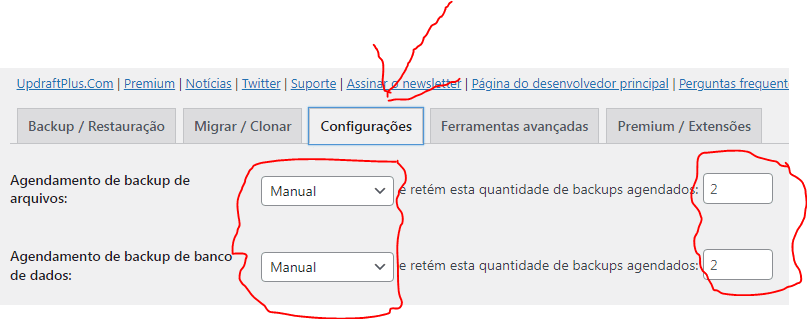
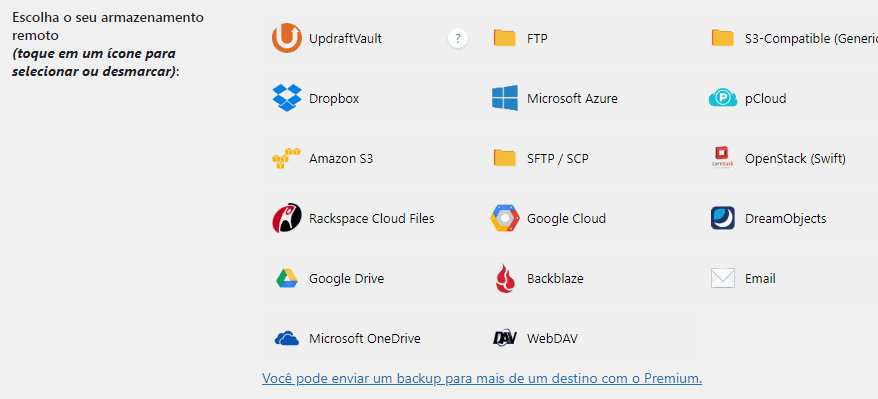
Passo 3: Inicie o Backup Manualmente
- Para criar um backup imediato, vá para a aba “Backup / Restauração” no menu do UpdraftPlus.
- Clique no botão “Backup Agora” para iniciar o processo de backup. O plugin começará a criar cópias dos seus arquivos, banco de dados e outros elementos importantes do seu site WordPress.
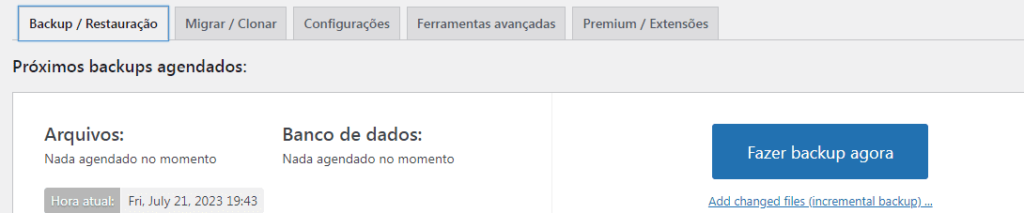
Passo 4: Gerencie seus Backups
- Após o backup ser concluído, você verá uma lista de backups disponíveis na mesma página. Através dessa lista, você pode restaurar o site para um ponto anterior ou até mesmo cloná-lo em outro servidor, caso necessário.
- Se você configurou o armazenamento em um serviço de terceiros, como o Dropbox ou o Google Drive, o UpdraftPlus fará o envio automático dos backups para essas contas.
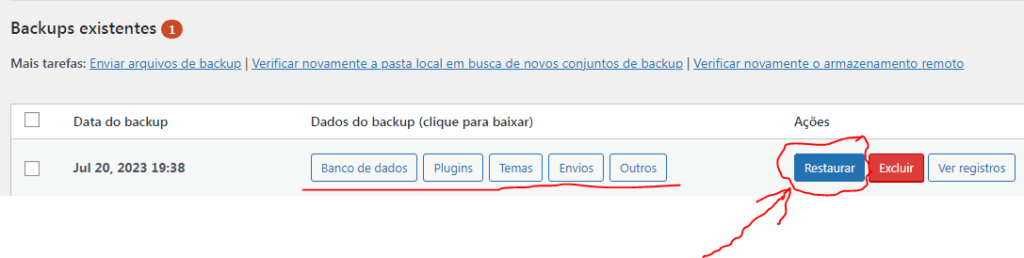
Passo 5: Verifique e Mantenha seus Backups
- É importante verificar periodicamente se seus backups estão sendo feitos corretamente. Recomendamos fazer testes de restauração ocasionalmente para garantir que os backups estejam funcionando adequadamente.
- Mantenha uma rotina de backups regulares para garantir que as informações mais recentes do seu site estejam protegidas.
Conclusão:
Fazer backup do seu site WordPress é uma etapa crucial para garantir a segurança e a integridade dos seus dados. O UpdraftPlus é uma ferramenta poderosa e fácil de usar que facilita a criação de cópias de segurança e oferece diversas opções de armazenamento. Ao seguir este guia passo a passo, você estará protegendo seu site contra possíveis perdas de dados e problemas técnicos, permitindo que você foque no crescimento e no desenvolvimento do seu negócio online.
